Šajā ātrajā ceļvedī mēs pārbaudīsim, kā iespējot Elasticsearch Xpack drošības līdzekļus un kā izmantot drošības API, lai izveidotu lietotājus un lomas.
Ļaujiet mums sākt darbu!
PIEZĪME: Mēs pieņemam, ka jūsu sistēmā Elasticsearch jau ir instalēts un darbojas. Ja nē, apsveriet šīs apmācības, lai instalētu Elasticsearch.
https: // linuxhint.com / visualize_apache_logs_with_elk_stack /
https: // linuxhint.com / install-elasticsearch-ubuntu /
Kā iespējot Elasticsearch drošības līdzekļus?
Pēc noklusējuma Elasticsearch Features, Xpack, ir atspējoti, un jums tie būs jāiespējo. Vispirms pārtrauciet Elasticsearch un Kibana, lai jūs varētu rediģēt konfigurāciju.
Elasticsearch konfigurācijas failā rediģējiet xpack.drošība.iespējots ieraksts un iestatiet to uz true.
Pēc noklusējuma jūs atradīsit elasticsearch.yml atrodas / etc / elasticsearch.
xpack.drošība.iespējots: taisnībaSaglabājiet failu un restartējiet Elasticsearch un Kibana.
PIEZĪME: Atkarībā no jūsu iegūtās licences, kad esat aktivizējis xpack, jums būs jāpalaiž zemāk esošā komanda, lai iestatītu paroles un autentifikāciju:
elasticsearch-setup-parolesKā izveidot lietotājus, izmantojot Kibana?
Ja esat savienojis Elasticsearch un Kibana, jūs viegli varat izveidot lietotājus Kibana steka pārvaldībā.
Sāciet ar Kibana palaišanu, pēc tam piesakieties. Izmantojiet paroles, kuras izmantojāt iestatīšanas laikā.
Kad esat pieteicies, atlasiet Kibana Dock un dodieties uz Stack Management un sadaļu Security.

Tagad dodieties uz lietotājiem un noklikšķiniet uz “izveidot lietotāju.Veidojot lietotāju, Kibana lūgs jums piešķirt lomu. Visas pieejamās lomas varat skatīt sadaļā Steka pārvaldība - drošība - lomas.
Norādiet lietotājvārdu, paroli un pilnu vārdu.
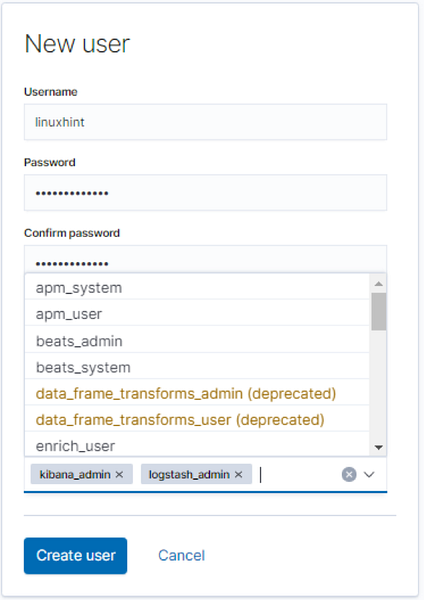
Papildus šim vienkāršajam veidam, kā izveidot Elasticsearch lietotājus, varat izmantot tālāk aprakstīto jaudīgāko metodi:
Kā izveidot lietotājus ar Elasticsearch API?
Vēl viens veids, kā izveidot vietējos lietotājus Elasticsearch, ir izmantot API, kā galapunktu izmantojot security, mēs varam pievienot, atjaunināt un noņemt lietotājus Elasticsearch.
Apskatīsim, kā veikt šīs darbības.
Lai mijiedarbotos ar drošības API, mēs izmantojam POST un PUT HTTP pieprasījumus, pārliecinoties, ka pieprasījuma pamattekstā ir informācija par lietotāju.
Veidojot jaunu lietotāju, jums jānorāda lietotāja lietotājvārds un parole; abi ir obligāti parametri. Elasticsearch lietotājvārdos nedrīkst būt vairāk par 1024 rakstzīmēm, un tie var būt burtciparu skaitļi. Lietotājvārdi neatļauj atstarpes.
Informācija, ko varat sniegt pieprasījuma struktūrā, ietver:
- Parole: Šis ir obligāts tipa virknes parametrs. Elasticsearch parolēm jābūt vismaz sešām rakstzīmēm.
- Pilnais vārds: Tas norāda lietotāja vārdu (virkni).
- E-pasts: Tiek iestatīts norādītā lietotāja e-pasts.
- Lomas: Šis ir vēl viens obligātais tipu saraksta parametrs. Tas norāda lomas, kuras ir norādītajam lietotājam. Ja lietotājam nav piešķirtu lomu, varat izveidot tukšu sarakstu [].
- Iespējots: Iespējotais parametrs (Būla) norāda, vai lietotājs ir aktīvs vai nē.
Kad esat saņēmis pieprasījuma pamattekstu, nosūtiet ziņojuma pieprasījumu uz _security / user /
Apsveriet zemāk esošo pieprasījumu, kurā parādīts, kā izveidot lietotāju, izmantojot API.
POST / _security / user / linuxhint"parole": "linuxhint",
"iespējots": taisnība,
"lomas": ["superlietotājs", "kibana_admin"],
"full_name": "Linux padoms",
"email": "[e-pasts aizsargāts]",
"metadati":
"inteliģence": 7
Ja izmantojat cURL, ievadiet tālāk norādīto komandu:
čokurošanās -XPOST "http: // localhost: 9200 / _security / user / linuxhint" -H 'Content-Type: application / json' -d '"password": "linuxhint", "enabled": true, "role" : ["superuser", "kibana_admin"], "full_name": "Linux Hint", "email": "[email protected]", "metadata": "intelekts": 1 'Tam vajadzētu atgriezties izveidots: true kā JSON objekts.
"izveidots": taisnība
Kā iespējot lietotāju Informācija?
Ja izveidojat lietotāju vietnē Elasticsearch un iestatāt iespējoto parametru kā false, pirms tā izmantošanas jums būs jāiespējo konts. Lai to izdarītu, mēs varam izmantot _enable API.
Jums jānodrošina, lai tiktu nodots lietotājvārds, kuru vēlaties iespējot PUT pieprasījumā. Vispārējā sintakse ir šāda:
PUT / _security / user /Piemēram, zemāk esošais pieprasījums ļauj lietotājam linuxhint:
PUT / _security / user / linuxhint / _enableCURL komanda ir:
čokurošanās -XPUT "http: // localhost: 9200 / _security / user / linuxhint / _enable"Arī otrādi ir taisnība; lai atspējotu lietotāju, izmantojiet _disable galapunktu:
PUT / _security / user / linuxhint / _disableCURL komanda ir:
čokurošanās -XPUT “http: // localhost: 9200 / _security / user / linuxhint / _disable”Kā apskatīt Lietotāji?
Lai skatītu lietotāja informāciju, izmantojiet GET pieprasījumu, kam seko lietotājvārds, kuru vēlaties skatīt. Piemēram:
GET / _security / user / linuxhintCURL komanda ir:
čokurošanās -XGET “http: // localhost: 9200 / _security / user / linuxhint”Tajā jāparāda informācija par norādīto lietotājvārdu, kā parādīts zemāk:
"linuxhint":
"lietotājvārds": "linuxhint",
"lomas": [
“Superlietotājs”,
“Kibana_admin”
],
"full_name": "Linux padoms",
"email": "[e-pasts aizsargāts]",
"metadati":
"inteliģence": 7
,
"iespējots": nepatiesa
Lai skatītu informāciju par visiem Elasticsearch klastera lietotājiem, izlaidiet lietotājvārdu un nosūtiet GET pieprasījumu kā:
GET / _security / user /Kā izdzēst lietotājus?
Ja jūs varat izveidot lietotājus, varat izdzēst arī viņus. Lai izmantotu API lietotāja noņemšanai, vienkārši nosūtiet DELETE pieprasījumu uz _security / user /
Piemērs:
DELETE / _security / user / linuxhintCURL komanda ir:
čokurošanās -XDELETE “http: // localhost: 9200 / _security / user / linuxhint”Tam būtu jāatgriež JSON objekts ar found: true kā:
"atrasts": taisnība
Secinājums
Šī apmācība iemācīja, kā iespējot Elasticsearch drošības līdzekļus. Mēs arī apspriedām, kā izmantot Kibana Stack Management, lai pārvaldītu lietotājus. Visbeidzot, mēs apspriedām, kā izveidot lietotājus, skatīt lietotāja informāciju un dzēst lietotājus.
Šī informācija palīdzēs jums sākt darbu, taču atcerieties, ka meistarība nāk no prakses.
Paldies par lasīšanu.
 Phenquestions
Phenquestions


